发布时间:2024-10-25 10: 21: 00
在化学绘图领域,Chemdraw是一款很多人用来绘制分子结构和反应图的软件。有时候,我们可能需要用Chemdraw来创建一些表格,比如整理实验数据、记录分子结构等内容。今天咱们就聊聊“Chemdraw表格怎么调整表格大小 Chemdraw表格怎么加内容”,一起来看看吧。
一、Chemdraw表格怎么调整表格大小
在Chemdraw中创建表格后,很多人会发现默认大小可能不太合适,那怎么改大小呢?
以下是改表格大小的具体步骤:
1. 选中表格:首先,确保你已经在Chemdraw中插入了表格。你可以通过点击“Insert(插入)”菜单,选择“Table(表格)”来新建一个表格。创建好之后,点击一下表格,周围就会出现一些小方块,这些就是用来调整大小的。
2. 拖拽调整:如果想改整个表格的大小,只需要把鼠标移动到表格边缘的小方块上,按住鼠标左键,然后拖拽就可以调整大小啦。你可以把表格拉宽、拉长,或者缩小,怎么方便怎么来。
3. 精确调整:如果你想要更精确地调整表格的行高或者列宽,那就右键点击表格,然后选择“Table Properties(表格属性)”。在弹出来的对话框里,你可以手动输入具体的尺寸,这样表格就会按照你的设定调整好。
4. 用快捷键微调:如果你觉得拖动不够精细,还可以按住“Shift”键,用方向键来微调表格的大小。这样操作起来会更精准,尤其是需要细致调整的时候。
通过这几个简单的步骤,Chemdraw里的表格就可以随心所欲地调整大小了,无论是放大还是缩小,都特别方便。
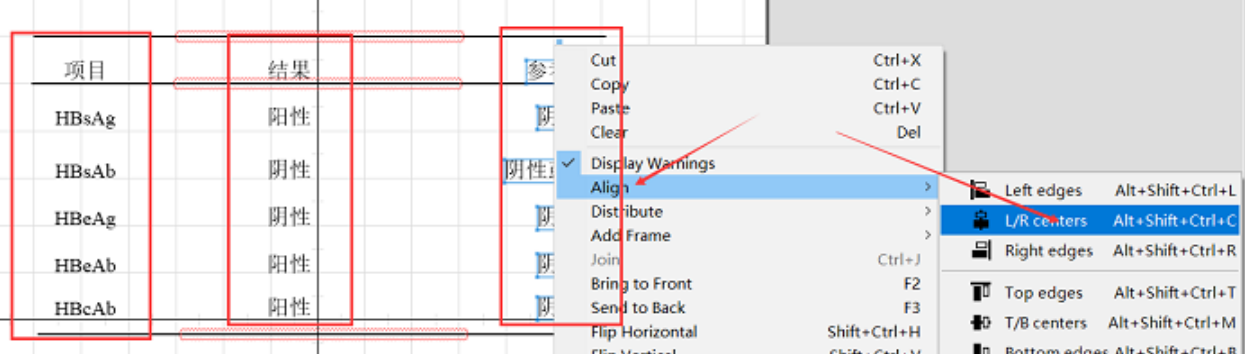
二、Chemdraw表格怎么加内容
既然表格大小搞定了,接下来就是在表格里加内容啦。不管是实验数据、分子结构还是文字说明,Chemdraw都可以轻松实现。
以下是表格加内容的操作步骤:
1. 选择单元格:首先,点击你想要添加内容的单元格,单元格会显示成选中状态。这时候你就可以直接在里面输入文字了,比如实验数据、化学符号之类的。
2. 添加文字和数字:在选中的单元格里,你可以输入任何你想加的内容,比如某个实验条件的数据、结果、说明等。如果需要用到特殊符号,比如度数符号或者箭头,可以通过“Insert Symbol(插入符号)”菜单来找到相应的符号。
3. 加入化学结构:如果需要在表格里加化学分子结构,那就有点像是“搬家”了。你先在Chemdraw的画布上画好化学结构,选中它,然后复制并粘贴到表格的单元格里,这样化学结构就会被加到表格里了。
4. 调整对齐方式:有时候,添加的内容可能会显得有点乱,可以在“Table Properties(表格属性)”里调整对齐方式,比如左对齐、居中对齐等,让表格看起来更整齐。
通过这些操作,在Chemdraw的表格里加内容就变得特别简单,文字、数字、化学结构都可以轻松搞定。
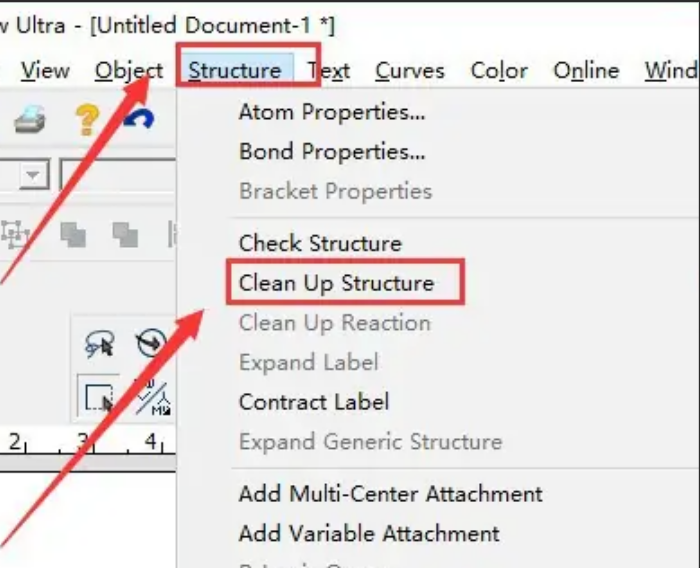
三、Chemdraw怎么调整画布大小
有时候,画布的大小不够用,需要画更多的分子结构或者反应路径,那就得调整画布的尺寸了。
以下是调整画布尺寸的步骤:
1. 打开页面设置:在Chemdraw的菜单栏里,找到“File(文件)”选项,然后选择“Page Setup(页面设置)”。在这里,你可以看到“Width(宽度)”和“Height(高度)”两个选项,直接输入你想要的尺寸,比如设置成A4或者更大的尺寸。
2. 自定义画布方向:如果想调整画布的方向,可以在页面设置里选择“Landscape(横向)”或者“Portrait(纵向)”。比如画反应路径的时候,横向布局可能会更适合,而画多个分子结构时,纵向布局可能会更清晰。
3. 用放大镜工具调整显示:如果你只是想调整一下画布的显示比例,可以用右边工具栏里的“放大镜”工具。点击“放大镜”图标,可以临时放大或缩小画布的显示,方便你更清楚地看结构细节。
4. 快捷键调整显示:如果觉得鼠标操作麻烦,也可以用快捷键。按住“Ctrl”键的同时滚动鼠标滚轮,就可以随时调整画布的显示比例,操作起来也很方便。
这样一来,不管是画更多的化学结构还是画复杂的反应路径,Chemdraw都能让你轻松调整画布大小,整个绘图过程就会更加顺畅。
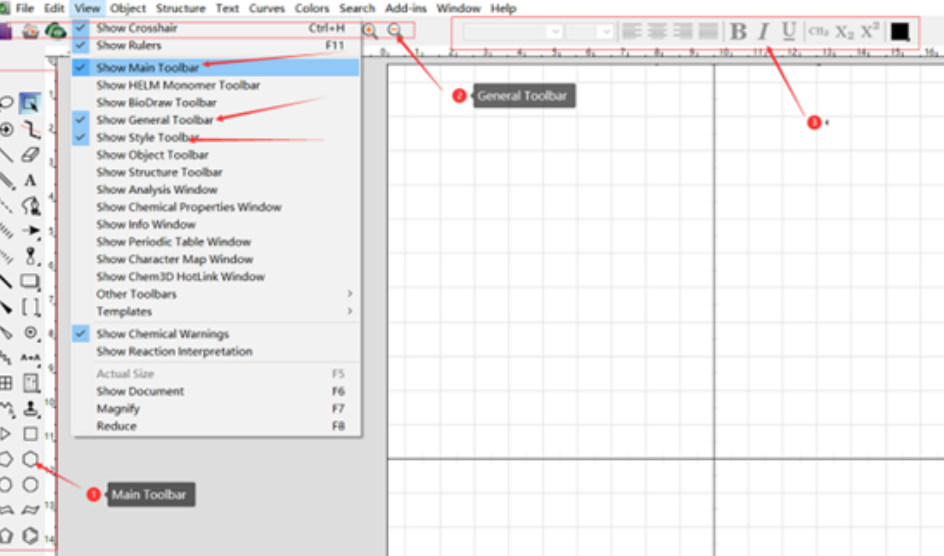
四、总结
以上就是“Chemdraw表格怎么调整表格大小 Chemdraw表格怎么加内容”的详细讲解。不管是调整表格大小、添加内容,还是调整画布尺寸,Chemdraw的操作都不难。只要多练习几次,你一定能更好地掌握这些技巧。如果你是Chemdraw的新手,希望这些方法对你有帮助,能让你在化学绘图时更得心应手。
展开阅读全文
︾